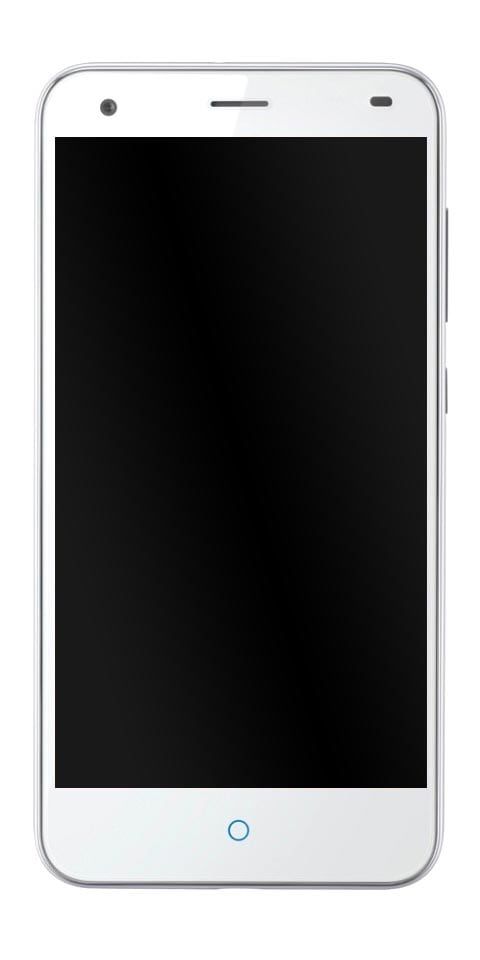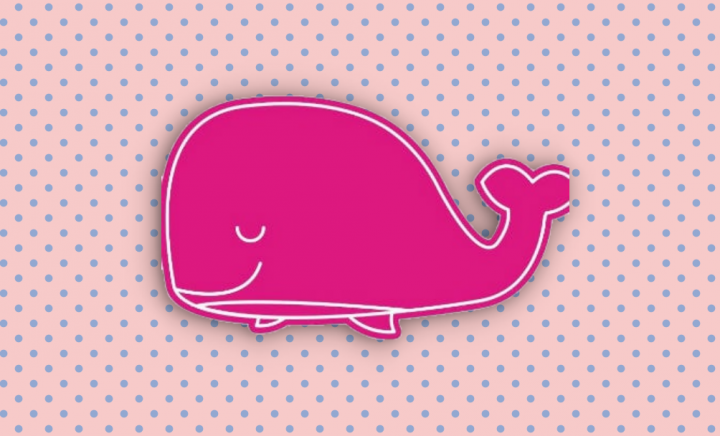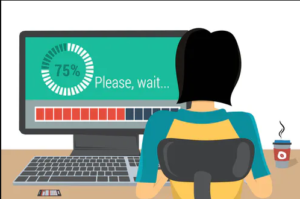قم بتنزيل أداة حرق Amlogic USB
إذا كان لديك ملف Android TV Box وتحتاج إلى إعادة تصميم البرامج الثابتة الخاصة به ، فأنت بحاجة إلى استخدام أداة فلاش تسمى Amlogic USB Burning أداة . إلى جانب إعادة التصميم ، يرافق جهاز حرق USB هذا كل مفتاح لإصلاح أخطاء Get Key Failed. ستلتقط هذه الأداة فقط لقطة على أي جهاز كمبيوتر يعمل بنظام Windows. سيقوم بتحديث مربعات Android TV القائمة على Amlogic والتي تحتوي على برامج ثابتة .img.
في هذا المنشور ، نقدم لك أداة Amlogic USB Burning ونكشف لك أيضًا كيف يمكنك تحديث البرنامج الثابت لـ Android TV Box. يمكنك اكتشاف رابط التنزيل والتحكم في التثبيت أسفله. بالنسبة للجزء الأكبر ، تحتوي مربعات Android TV على ملفات البرامج الثابتة ذات الإضافات .img. إنه مختلف تمامًا عن ملفات البرامج الثابتة الأخرى التي تحتوي على ملفات مختلفة.
كيفية جذر ملاحظة سبرينت 5
التحميلات:
أداة حرق Amlogic USB v2.1.6: نهاية لهذه الغاية | مرآة
كيفية حذف الأدوار في الخلاف
تغيير السجل:
V2.1.6 1. Improve the number of bytes read at a time 2. Improve the processing of Secureboot
ماذا تحتاج:
- قم بتوصيل Android TV Box بجهاز الكمبيوتر
- يجب تشغيل التلفزيون مع محول الطاقة
- تدعم أداة USB هذه فقط على أجهزة الكمبيوتر التي تعمل بنظام Windows
كيفية استخدام أداة الحرق Amlogic USB:
- تحميل Amlogic USB_Burning_Tool_v2.1.6 (8.56 ميجابايت) .
- ركز الملف وقم بتشغيل ملف ملف setup_v2.1.6 لتركيب الجهاز.
- ابدأ ال أداة USB_Burning_Tool .
- انقر فوق ملف-> استيراد صورة واختر البرامج الثابتة الخاصة بك .img لجهاز Amlogic الخاص بك.
- تأكد من إيقاف تشغيل جهاز Amlogic الخاص بك ، مع توصيل منفذ USB OTG بجهاز الكمبيوتر الخاص بك. استخدم المسواك للضغط على زر الاسترداد ، واضغط على الجهاز. يجب أن يميز جهاز استهلاك USB جهازك بشكل طبيعي.
- الآن انقر فوق ملف 'بداية' زر لمتابعة تحديث البرنامج الثابت والذي من المفترض أن يكون آخره بضع دقائق.
يمكنك استخدام Amlogic USB Burning Tool لفلاش البرامج الثابتة من جهاز كمبيوتر يعمل بنظام Windows إلى أجهزة Android التي تعمل بمعالجات Amlogic.